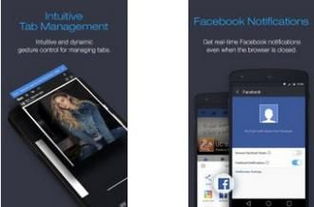安卓系统使用蓝牙鼠标,轻松提升操作体验
时间:2025-02-26 来源:网络 人气:
你有没有想过,你的安卓手机或者平板,竟然也能轻松驾驭蓝牙鼠标呢?没错,就是那种我们通常在电脑上用的鼠标,现在也能和安卓设备完美搭配。今天,就让我带你一起探索安卓系统使用蓝牙鼠标的奇妙之旅吧!
一、蓝牙鼠标的魅力

蓝牙鼠标,顾名思义,就是通过蓝牙技术连接设备的鼠标。它小巧轻便,无线连接,摆脱了线缆的束缚,让操作更加自由。而安卓系统,作为全球最受欢迎的移动操作系统,其开放性和兼容性更是让人惊叹。当这两者结合,就能创造出无限的可能。
二、选择合适的蓝牙鼠标

首先,你得拥有一只支持蓝牙的鼠标。市面上有很多品牌的蓝牙鼠标,如罗技、微软、雷柏等,它们都提供了丰富的产品线。在选择时,你可以根据自己的需求和预算来挑选。以下是一些选购建议:
1. 兼容性:确保鼠标支持安卓系统,并且能够与你的设备建立稳定的连接。
2. 舒适度:选择一只握感舒适、按键响应灵敏的鼠标。
3. 电池续航:选择电池续航能力较强的鼠标,这样你就不需要频繁更换电池或充电。
4. 附加功能:一些鼠标还具备额外的功能,如可编程按键、滚轮等,可以根据个人喜好选择。
三、连接蓝牙鼠标

连接蓝牙鼠标其实非常简单,以下是具体步骤:
1. 开启蓝牙:在安卓设备的设置中找到“蓝牙”选项,并将其开启。
2. 配对鼠标:将鼠标靠近安卓设备,在设备上找到鼠标的名称,点击“配对”。
3. 输入配对码:根据鼠标的说明,输入配对码(通常是0000或1234)。
4. 完成配对:等待设备提示配对成功,此时蓝牙鼠标就已经与安卓设备连接好了。
四、使用蓝牙鼠标
连接成功后,你就可以开始使用蓝牙鼠标了。以下是一些使用技巧:
1. 鼠标指针:在屏幕上移动鼠标指针,就可以控制光标的位置。
2. 点击操作:点击鼠标左键或右键,可以实现点击、右键点击等操作。
3. 滚轮功能:使用鼠标滚轮可以滚动屏幕,或者通过滚轮上的按键实现其他功能。
4. 自定义设置:一些蓝牙鼠标支持自定义设置,你可以根据自己的需求调整按键功能。
五、注意事项
在使用蓝牙鼠标时,以下注意事项要牢记:
1. 保持距离:蓝牙连接的有效距离一般在10米以内,超出范围可能会出现连接不稳定的情况。
2. 避免干扰:蓝牙信号容易受到其他电子设备的干扰,如无线耳机、路由器等。
3. 定期更新驱动:确保蓝牙鼠标的驱动程序保持最新,以获得最佳性能。
安卓系统使用蓝牙鼠标,不仅让我们的操作更加便捷,还能提升使用体验。快来试试吧,让你的安卓设备焕发新的活力!
相关推荐
教程资讯
系统教程排行